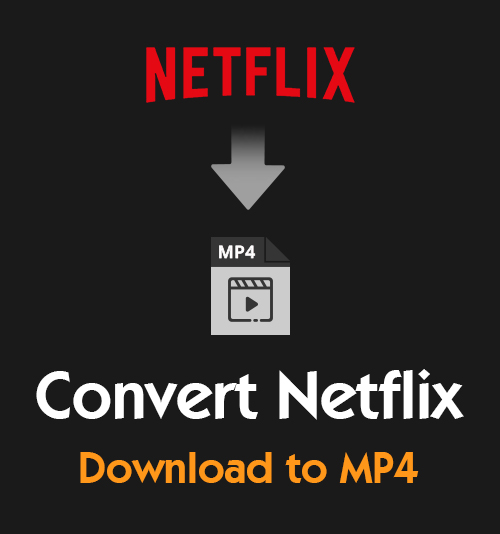
Netflix besitzt eine umfangreiche Sammlung gut gemachter Filme und Fernsehserien. Die verdrehten Plots sind seit jeher heiße Themen in sozialen Netzwerken. Als eine der größten und beliebtesten Video-Streaming-Websites, Netflix bietet seinen Abonnenten den Download-Service an. Die heruntergeladene Videodatei war jedoch verschlüsselt NFV-Format. Auch wenn Sie die Videos von der Website oder App heruntergeladen haben, NFV-Dateien können nur in der Netflix-App für die Offline-Anzeige abgespielt werden.
Wenn Sie die von Netflix heruntergeladenen Videos in einem lokalen Ordner speichern und auf anderen Videoplayern wiedergeben möchten, müssen Sie dies tun konvertieren Netflix zu MP4 oder ein anderes gängiges Format.
Hier bevorzuge ich 6 Möglichkeiten, Netflix-Downloads in MP4 zu konvertieren. Alle diese Möglichkeiten sind unkompliziert und einfach zu bedienen. Mal sehen, wie sie funktionieren!
Teil 1. So konvertieren Sie Netflix-Downloads in MP4
Aufgrund der Einschränkung können Sie das NFV-Video nicht flüssig genießen. Der beste Weg, Netflix auf MP4 herunterzuladen, ist die Verwendung eines Bildschirmrekorders. Diese Methode wäre viel zeitaufwändiger, erstellt das Video aber irgendwie selbst. So können Sie das Videoformat und die Qualität während der Aufnahme steuern.
AmoyShare Bildschirmschreiber
Als zuverlässige Desktop-Software AmoyShare Bildschirmschreiber können Sie mit den verschiedenen eingebauten Rekordern alles aufnehmen, was Sie wollen. Zum Beispiel Videorekorder, Audiorekorder, Spielrekorder und mehr. Dank dieser Rekorder können Sie Netflix-Downloads problemlos auf PC und Mac in MP4 konvertieren. Außerdem wird das konvertierte Video ohne Wasserzeichen gespeichert. So können Sie diese Datei mit Ihrem Freund auf jedem sozialen Medium teilen. Außerdem hat es einen Aufnahmeverlauf, um Ihre Aufnahmen leicht zu finden.
Nun, wie konvertiert man Netflix-Downloads einfach in MP4? Hier sind die Schritte dazu!
Screen Recorder
Nehmen Sie HD-Video und -Audio sofort auf
- für Windows 10
- für Mac OS X 14+
- für Android
- Starten Sie das Screen Recorder-Programm und wählen Sie die Option Einstellungen aus dem dreizeiligen Symbol in der oberen rechten Ecke. Wählen Sie dann die Registerkarte Ausgabe und stellen Sie MP4 als Videoformat ein. Klicken Sie anschließend auf die Registerkarte Videorecorder.
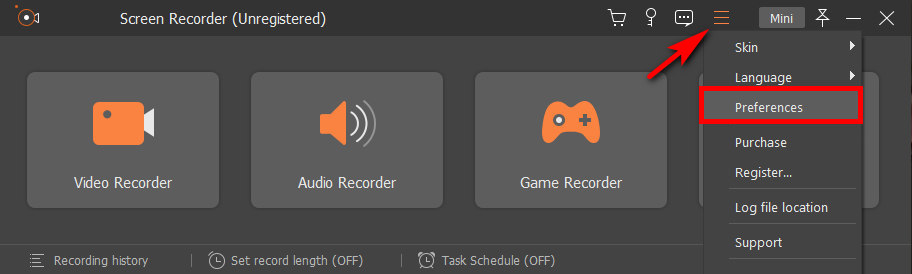
- Wählen Sie die Region oder das Fenster auf der Netflix-Oberfläche aus. Schalten Sie dann den Systemton und das Mikrofon je nach Bedarf ein oder aus. Beginnen Sie als Nächstes mit der Aufnahme der NFV-Datei, indem Sie auf die Schaltfläche „REC“ klicken.
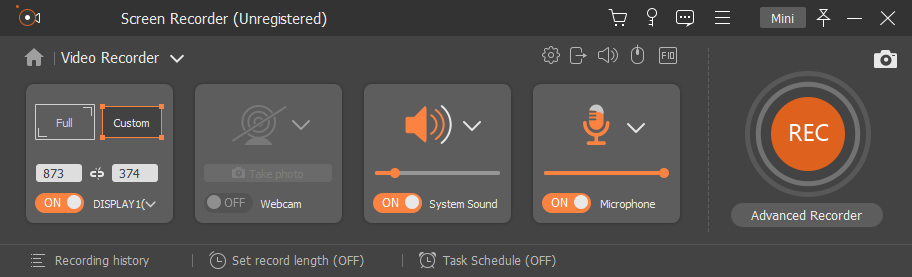
- Klicken Sie auf das Stopp-Symbol, wenn Sie die Bildschirmaufnahme beendet haben, und klicken Sie auf die Schaltfläche „Speichern“.
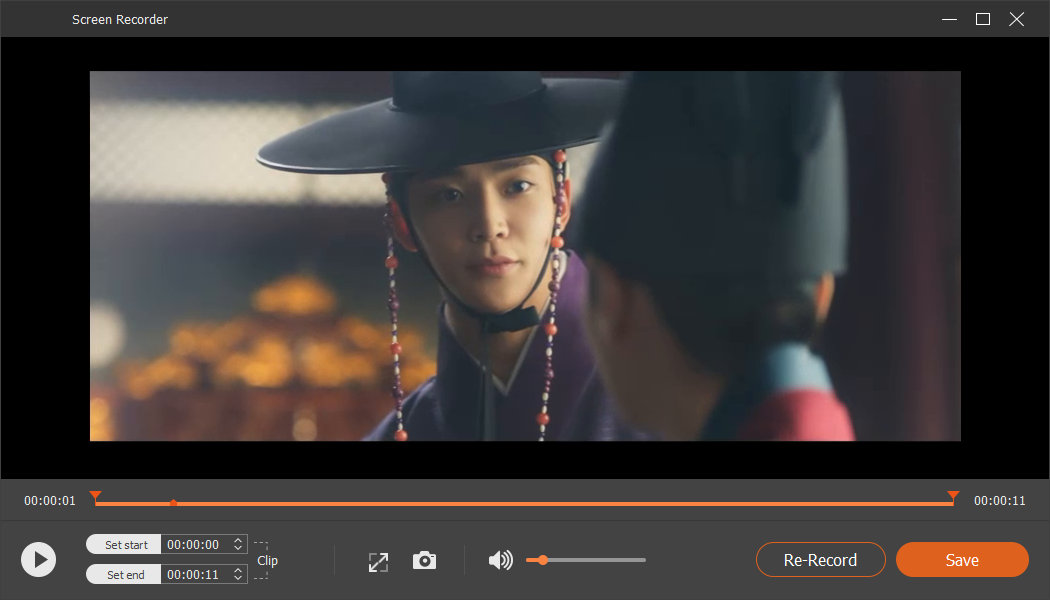
- Benennen Sie die Netflix-Videodatei um und wählen Sie einen Ausgabepfad. Danach klicken Sie auf die Schaltfläche „Weiter“. Der AmoyShare Screen Recorder konvertiert NFV automatisch in MP4 und speichert die konvertierte Datei in Ihrem Ordner.
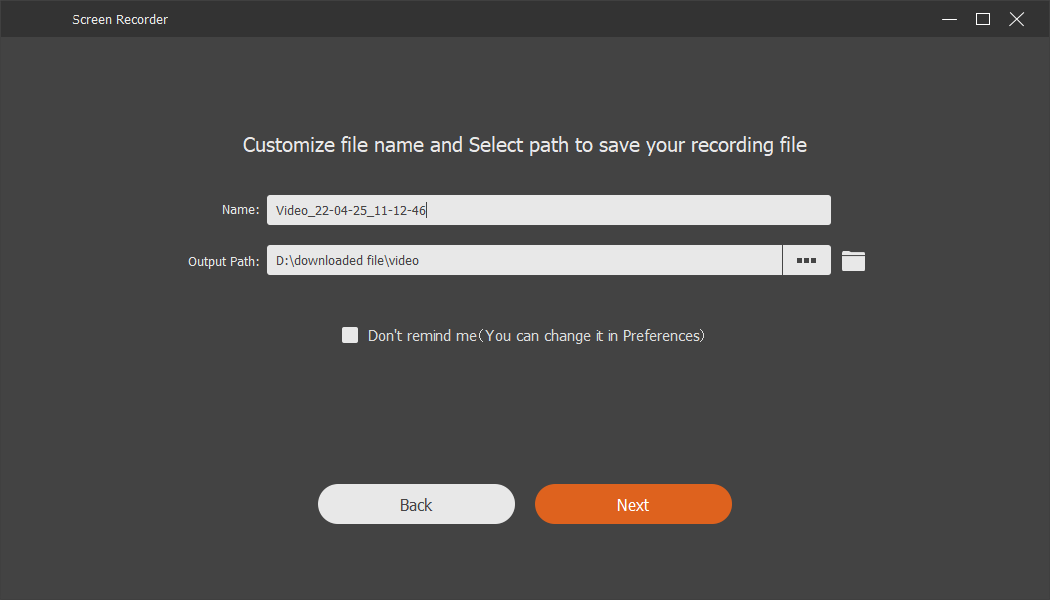
Bildschirmrekorder Camtasia
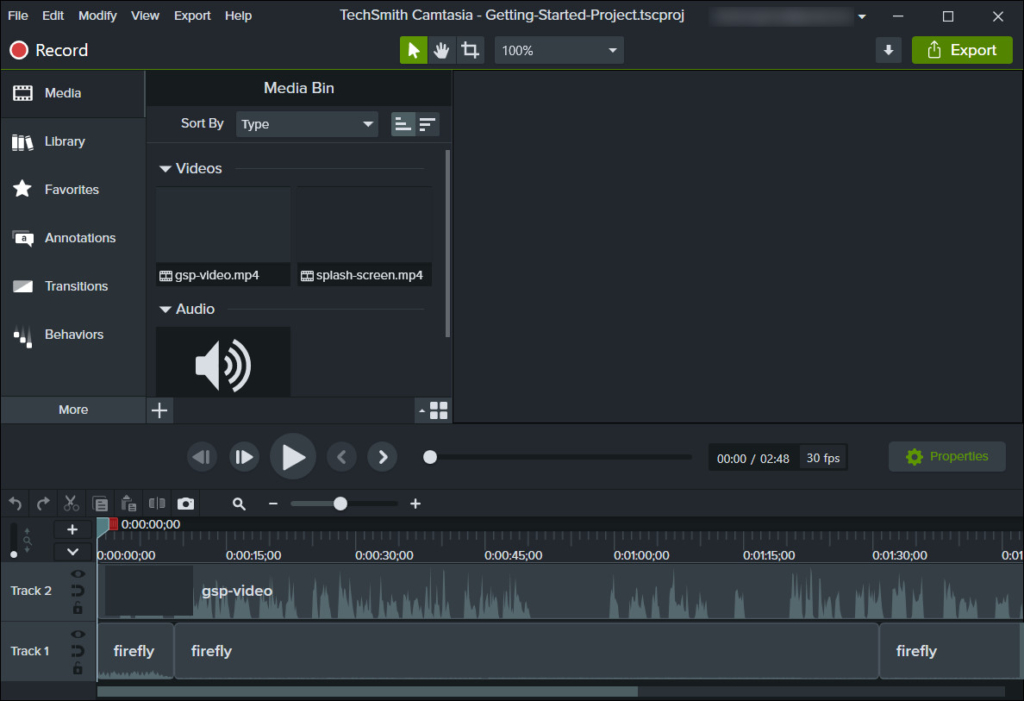
Der Name eines anderen Bildschirmrekorders ist Camtasia. Sie können es öffnen, bevor Sie das Netflix-Video abspielen. Richten Sie den Umfang der Bildschirmaufzeichnung ein und klicken Sie zum Starten auf die Schaltfläche „Aufzeichnen“. Camtasia fragt Sie nach dem Videoformat nach dem Ende der Aufzeichnung. Allerdings enthält die Aufnahme ein Wasserzeichen in der Mitte des Bildes. Wenn Sie die Bildschirmaufnahme ohne Wasserzeichen erstellen möchten, müssen Sie die Premium-Version dieses Bildschirmrekorders erwerben. Ein weiterer Nachteil der Bildschirmaufzeichnung besteht darin, dass Sie möglicherweise durch andere Benachrichtigungen auf Ihrem Desktop unterbrochen werden.
Teil 2. 2 Möglichkeiten, Netflix in MP4 zu konvertieren
Wenn Sie einige Videos in der Netflix-App heruntergeladen haben, können Sie sie aufgrund des Kompatibilitätsproblems auf keinem Gerät offline wiedergeben. Wahrscheinlich suchen Sie im Internet nach einem Netflix-Konverter und erhalten unzählige Ergebnisse. Es gibt jedoch kaum einen Unterschied zwischen den Programmen, da die Hauptfunktion ähnlich ist. Hier werde ich 2 sichere und schnelle NFV-Konverter empfehlen, um nfv offline in mp4 zu konvertieren.
BeeConverter
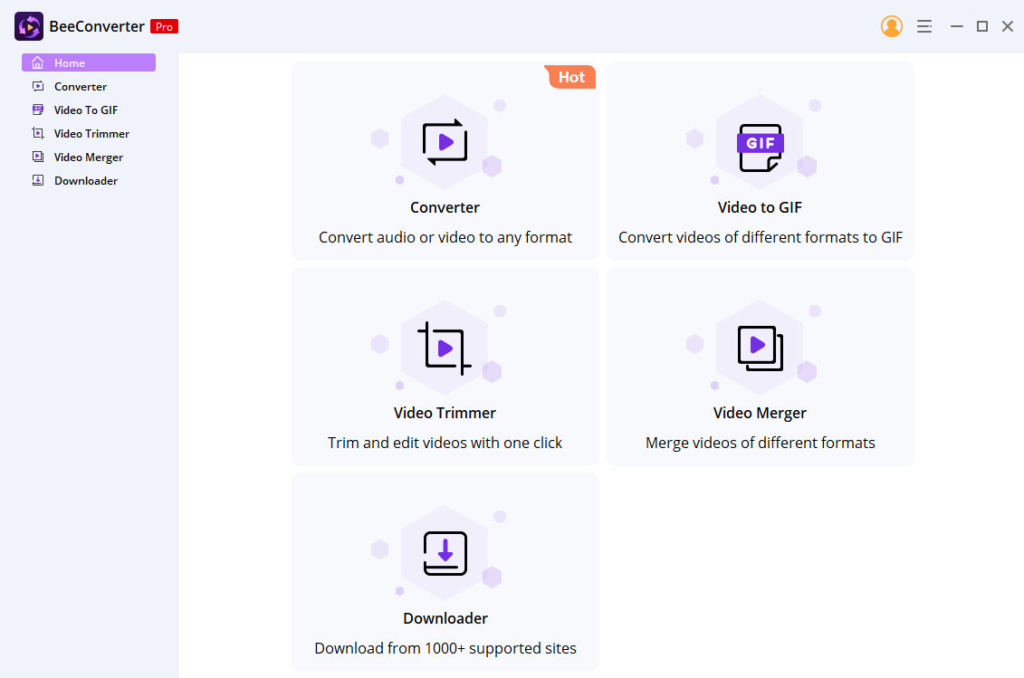
Wenn Sie lernen möchten, wie Sie von Netflix heruntergeladene Dateien ohne Qualitätsverlust in MP4 konvertieren, sollten Sie dieses leistungsstarke Desktop-Programm namens BeeConverter. Es ermöglicht die Konvertierung von Video- oder Audiodateien in jedes Format wie MOV, AVI, VOB, WMV, MP4, MP3, WMA, AAC usw. Und die Konvertierungsmethode ist super einfach. So können Sie Netflix-Videos schnell und einfach in MP4 umwandeln.
Darüber hinaus ist die Beibehaltung der ursprünglichen Qualität ein einzigartiges Merkmal von BeeConvert. Alternativ ist die Verbesserung oder Herabstufung des Videos eine weitere Möglichkeit für Ihre Bedarfsqualität. Am wichtigsten ist, dass Sie mehrere Netflix-Videos hinzufügen und gleichzeitig ändern können, um die Effizienz zu verbessern. Außerdem gibt es viele integrierte Bearbeitungswerkzeuge. Mit dem Video-Trimmer können Sie beispielsweise unerwünschte Teile einfach schneiden, und mit dem Video-Merger können Sie Videos mit unterschiedlichen Formaten kombinieren. Also kommen Sie und erkunden Sie diesen funktionsreichen NFV-Konverter, Sie werden nicht enttäuscht sein!
UniConverter
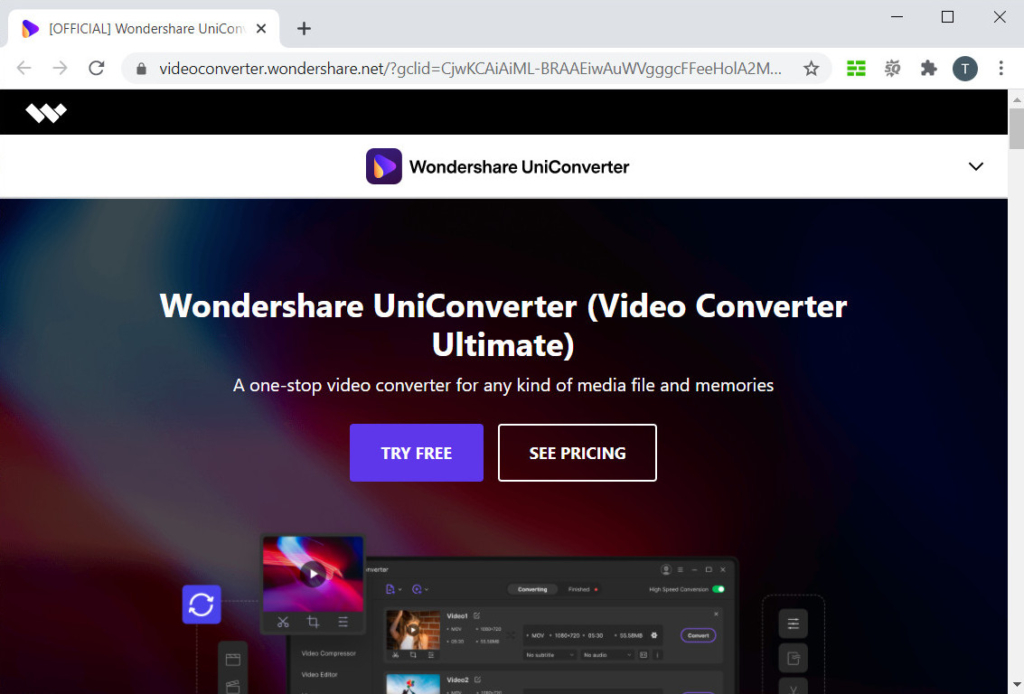
UniConverter ist ein weiteres Tool, mit dem Sie das Videoformat ändern können. Installieren Sie den UniConverter auf Ihrem PC und importieren Sie das heruntergeladene Netflix-Video in diese Videofabrik. Stellen Sie als Nächstes das gewünschte Ausgabeformat und die gewünschte Qualität ein, klicken Sie auf die Schaltfläche „Konvertieren“ und UniConverter beginnt mit der Neucodierung des Videos.
Sie können UniConverter auch als Video-Downloader verwenden. Kopieren Sie die spezifische URL und fügen Sie sie in die Suchleiste ein, und dann sucht UniConverter nach dem Video. Es wird Sie vor dem Herunterladen nach dem Videoformat und der Qualität fragen, und das ist der Punkt, an dem Sie Netflix in MP4 konvertieren können. Die MP4-Datei wird nach Abschluss des Downloads automatisch auf Ihrem Computer gespeichert.
Teil 3. NFV zu MP4 auf Android
Abgesehen von einigen NFV-zu-MP4-Konvertern für den PC gibt es zahlreiche Tools für mobile Benutzer. Durch die Umwandlung auf dem Telefon müssen Sie keine Desktop-Software auf dem Computer installieren. Es ist bequemer für Sie. Unter diesen Umständen werde ich einen Downloader und ein Online-Tool zum Konvertieren von NFV in MP4 auf Android bereitstellen.
Bester Netflix-Videokonverter – AnyVid
Der effizienteste Weg, um Netflix-Download in MP4 zu konvertieren, ist die Hilfe von a Konverter von Drittanbietern. Zunächst möchte ich das leistungsstarke Programm vorstellen, das ich ständig verwendet habe - AnyVid. Es ist ein hervorragender Video-Downloader unterstützt die Video-Downloads von mehr als 1,000 Websites. Der Punkt ist, AnyVid ermöglicht es Ihnen Wählen Sie das Videoformat und die Qualität bevor Sie die Download-Aufgabe starten. Wenn Sie AnyVid zum Herunterladen von Netflix-Videos verwenden, können Sie dies tun Wählen Sie diese Option, um sie in eine MP4-Datei zu konvertieren.
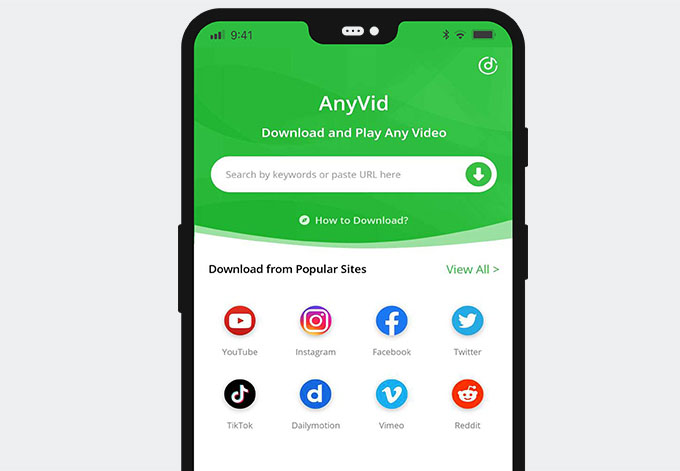
By Geben Sie das Schlüsselwort ein oder fügen Sie die genaue URL einAnyVid findet das relevanteste Ergebnis des Videos, das Sie herunterladen möchten. Klicken Sie auf die Schaltfläche "Mehr"und Sie sehen alle verfügbaren Optionen für die Videoqualität und das Format. AnyVid unterstützt HD- und 4K-Video-Downloadssowie bis zu Hochwertige Audio-Downloads mit 320 KBit / s. Für Netflix-Auslandsfernsehen funktioniert AnyVid auch Laden Sie den Untertitel zusammen herunter. Wenn Sie versuchen, die Netflix-Originalserie herunterzuladen, wird die Batch-Download Mit dieser Funktion sparen Sie Zeit beim Herunterladen nacheinander.
Nachdem Sie Wählen Sie das Videoformat und die Qualitätkönnen Sie die Download-Aufgabe starten. Warten Sie, bis die Prozessleiste 100% erreicht und AnyVid das Video für Sie konvertiert. Es dauert oft einige Minuten. Wenn die Download-Aufgabe abgeschlossen ist, können Sie Überprüfen Sie die Datei auf der heruntergeladenen Registerkarte oder im lokaler Ordner Sie haben den Standardspeicherort festgelegt.
Online-Konverter von NFV zu MP4
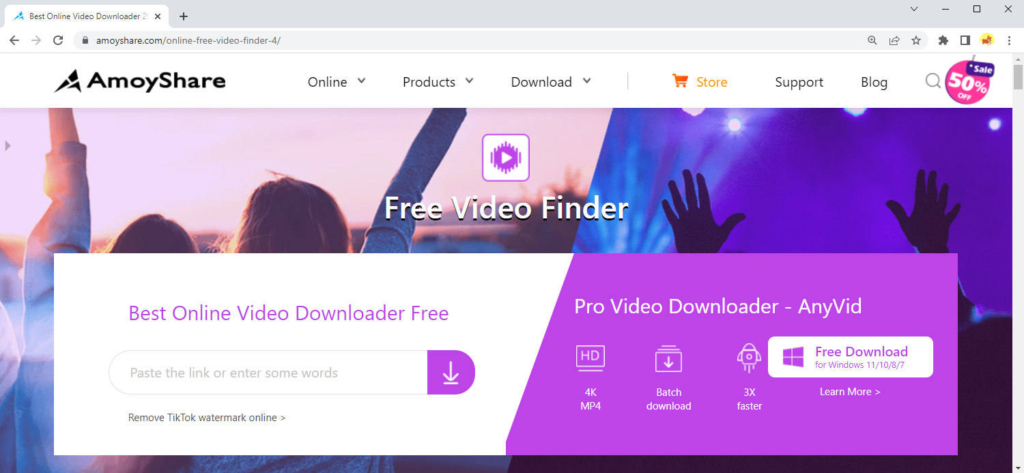
Eine andere Methode zum Konvertieren von Netflix-Downloads in MP4 ist die Verwendung einer Online-Video-Downloader. Ebenso finden Sie viele NFV-Konverter, indem Sie mit den Schlüsselwörtern suchen. Fügen Sie den Haupttitel des Netflix-Videos in den Online-Video-Downloader ein, z AmoyShare Kostenloser Video Finder. Dann erhalten Sie mehrere Download-Optionen zur Auswahl. Wählen Sie die MP4-Datei aus und klicken Sie auf „Herunterladen“. Sie können die Netflix-Videos im MP4-Format auf Ihrem Telefon speichern.
Im Allgemeinen haben die Online-Downloader-Tools Beschränkungen hinsichtlich der Videolänge. Für längere Videos wie Filme ist es besser, einen Netflix-Videokonverter zu installieren.
Fazit
Du hast die Lektüre beendet!
Haben Sie am Ende dieses Beitrags einige Ideen, wie Sie Netflix-Downloads in MP4 konvertieren können? Verwendung der BeeConverter Programm, das AmoyShare Screen Recorder oder im Kostenloser Video Finder Werkzeug kann Ihnen helfen, das Ziel zu erreichen. Durch das Konvertieren der NFV-Dateien in MP4 können Sie die heruntergeladenen Netflix-Videos außerhalb der Netflix-App abspielen. Es ist einfacher für Sie, eine reibungslose Offline-Wiedergabe zu genießen.
Unter all den Möglichkeiten bevorzuge ich AmoyShare Bildschirmschreiber. Es ist wirklich ein wertvolles und einfach zu bedienendes Aufnahmeprogramm. Mit Screen Recorder können Sie das Netflix-Video im MP4-Format aufnehmen und ohne Einschränkung genießen.
Screen Recorder
Nehmen Sie HD-Video und -Audio sofort auf
- für Windows 10
- für Mac OS X 14+
- für Android
FAQ
Wie kann ich Netflix in MP3 konvertieren?
AmoyShare Bildschirmschreiber bietet integrierte Rekorder, um alles aufzunehmen, was Sie wollen, einschließlich Audio. Mit seiner Hilfe können Sie Netflix schnell in MP3 konvertieren. Starten Sie zunächst das Programm und klicken Sie in den drei Zeilen oben rechts auf die Option Einstellungen. Klicken Sie dann auf die Registerkarte Audiorecorder. Klicken Sie nach der Aufnahme auf das Stoppsymbol und dann auf die Schaltfläche Speichern.
Was ist der beste Netflix-zu-MP4-Konverter auf dem Mac?
AmoyShare Videokonverter Ultimate ist ein leistungsstarkes Tool zum Konvertieren von Video- oder Audioformaten in jedes gewünschte Format, einschließlich der Konvertierung von Netflix in MP4. Sie müssen nur die heruntergeladene Netflix-Datei hochladen und MP4 als Zielformat auswählen. Klicken Sie dann auf die Schaltfläche Konvertieren. Dieses Programm konvertiert NFV automatisch in MP4 und speichert es im Ordner.